然后,在工具栏中找到“注释和标记”功能,并选择所需的标注工具,如高亮、下划线、文本框等。最后,完成标注后,记得点击保存按钮,以确保标注内容被正确保存。
方法二:使用手机APP进行标注——迅捷PDF转换器
这款APP不仅可以将文件格式进行转换,同时也支持PDF标注功能。其操作相当简单,我们只需打开软件,然后在界面上点击“PDF标注”功能,然后,导入需要标注的PDF文件;
文件上传后,选择合适的标注工具,如高亮、下划线、文本框等,对PDF中的内容进行标注。标注完成后,我们还可以预览和保存修改后的PDF文件。
方法三:使用在线工具进行标注——SmallPDF
这是一款功能强大的在线PDF处理工具,其中包括了PDF标注功能。其操作非常简单:首先,打开此工具,并选择“PDF编辑”选项。接着,导入需要标注的PDF文件;
一旦文件上传成功,我们就可以选择所需的标注工具,如文本框、注释、划线工具等,通过拖动鼠标在PDF文件上创建标注。标注完成后,我们可以预览并保存修改后的PDF文件啦。
注意事项:
①在进行PDF标注时,请注意选择合适的标注颜色和线条粗细,以便更好地突出标注内容。
②如果需要保存标注后的PDF文件,请确保选择正确的保存选项,并命名好文件,以便日后查找和使用。
③在使用在线工具进行标注时,请注意保护个人隐私和文件安全,避免上传敏感信息或重要文件。
综上所述,PDF标注是一项非常实用的技能,它可以帮助我们更好地理解和整理PDF文件内容。通过使用不同的方法和工具,我们可以轻松地进行PDF标注,提高工作和学习效率哦!返回搜狐,查看更多